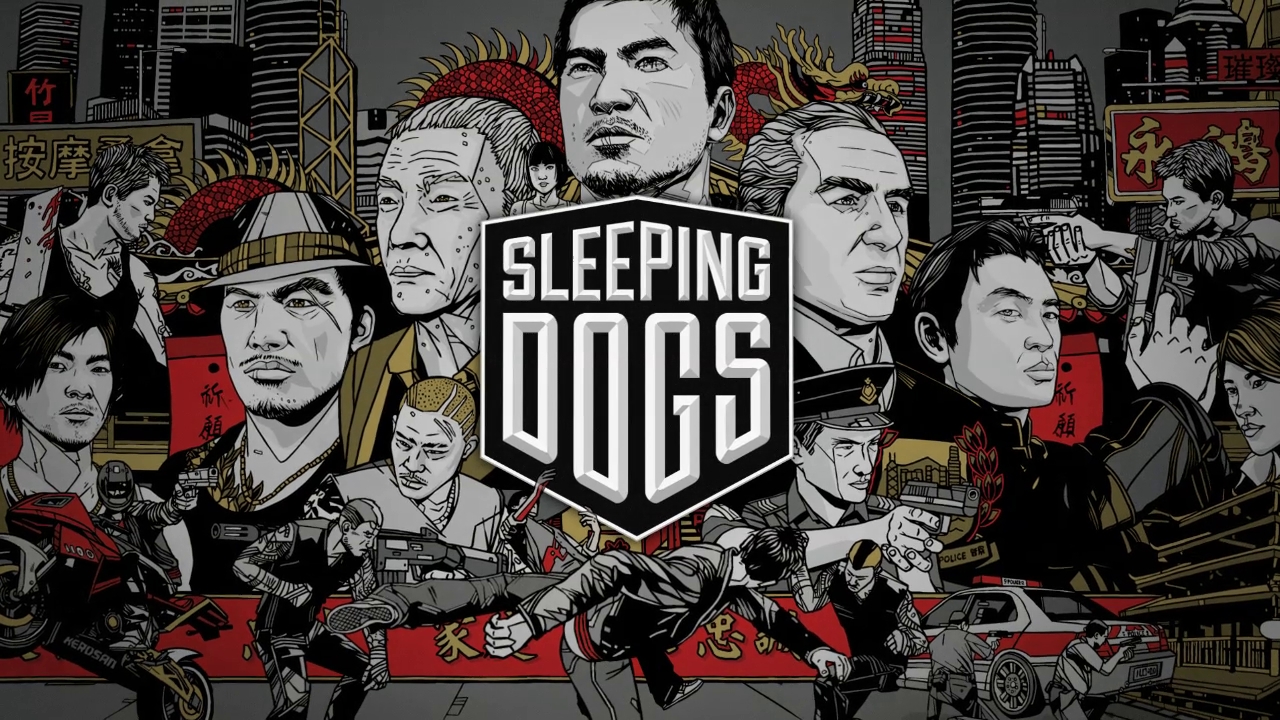Ist es möglich, Sleeping Dogs auf dem Mac zu spielen?
Sleeping Dogs entwickelt von United Front Games in 2012 ist ein großartiges Spiel mit vielen Dingen, die man in seiner riesigen offenen Welt tun kann. Machen Sie sich bereit, mit einer der einflussreichsten und brutalsten kriminellen Organisationen zu kämpfen – den Triaden. Kleide dich in einen Undercover-Cop namens Wei Shen und versuche, die Integrität der Organisation auf den Straßen des nie schlafenden Hongkong zu schwächen. Bleiben Sie verdeckt, indem Sie in die Band eintauchen und sich einen Namen machen, um Ihre Mission schließlich zu erfüllen. Tun Sie dies, indem Sie an verschiedenen kriminellen Aktivitäten teilnehmen, die Ihre Ausdauer ertragen, während Sie gezwungen werden, schwierige Entscheidungen zu treffen, die niemand außer Ihnen treffen könnte. Seien Sie immer vorsichtig, denn Sie müssen sich auf wirklich lebensgefährliche Kämpfe einlassen, um sich selbst aus den unerwartetsten Wendungen der Handlung herauszukämpfen. Sleeping Dogs kann auf PlayStation 4 und sowohl auf Mac als auch auf Windows gespielt werden. Obwohl das Spiel bereits für Mac verfügbar ist, können wir Ihnen zeigen, wie Sie auf High-Level-Gaming zugreifen können, auch wenn Sie nicht über genügend Computerkapazität verfügen. Lesen Sie das folgende Tutorial, um dies herauszufinden.
Systemanforderungen
Note: diese Systemanforderungen gelten für die Version 2014 des Spiels, Sleeping Dogs: Definitive Ausgabe.
| minimal | Empfohlen |
|---|---|
| Betriebssystem: macOS 10.10.5 | Betriebssystem: macOS 11.11.2 |
| Prozessor: 2 GHz | Prozessor: 2.8 GHz |
| RAM: 4 GB | RAM: 8 GB |
| Grafikkarte: 1 GB VRAM | Grafikkarte: 2 GB VRAM |
| Lagerung: 20 GB | Lagerung: 20 GB |
Spielen Sie Sleeping Dogs auf dem Mac mit Cloud-Gaming-Diensten

Wenn Sie einen alten Mac haben oder dieser die Systemanforderungen des Sleeping Dogs-Spiels nicht erfüllt, gibt es eine einfache Lösung. Cloud-Gaming-Dienste stellen Ihnen gerne ausreichend Rechenleistung zur Verfügung – natürlich nicht kostenlos. Sie benötigen lediglich einen Browser oder ein kleines Client-Programm und eine gute Internetverbindung ab 15 MBit/s. Es gibt mehrere großartige Plattformen, die diese Dienste anbieten, zu den besten zählen Boosteroid, Xbox Cloud Gaming und Nvidia GeForce Now.
Spielen Sie Sleeping Dogs auf dem Mac mit BootCamp
Hinweis: Mac-Computer mit neuem Apple Silicon (M1, M2, M3 Pro oder M1, M2, M3 Max) unterstützen BootCamp derzeit nicht. In diesem Fall nutzen Sie bitte die oben genannten Optionen, um Sleeping Dogs auf dem Mac auszuführen
Diese Methode ist einfach, aber zeitaufwändig. Möglicherweise können Sie etwas mehr Spielleistung aus Ihrem Mac herausholen und folglich Sleeping Dogs auf dem Mac spielen, indem Sie Windows installieren. Sie müssen einen Dual-Boot von Windows und Mac über BootCamp einrichten. Dies ist eine Anwendung, mit der Benutzer beim Start das System auswählen können, in dem sie arbeiten möchten. Sie können jedoch nicht wie in Parallels zwischen den Systemen wechseln. Sie müssen Ihren Computer jedes Mal neu starten, wenn Sie von Mac zu Windows und umgekehrt wechseln möchten. Denken Sie daran, dass der Mac letztendlich nur ein Computer ist. Und während neuere Macs ihre eigenen speziellen Apple Silicon-Chips haben, die Windows nicht ausführen können, sind ältere Macs Computern, auf denen Windows ausgeführt wird, sehr ähnlich, sie verfügen über Intel-Prozessoren, kompatiblen Arbeitsspeicher, Festplatten und andere Komponenten. Sie können Windows also auf einem älteren Mac installieren, indem Sie nicht weniger als 64 GB Speicherplatz zuweisen (um Windows und ein paar Spiele ausführen zu können) und die folgenden Schritte ausführen:
Für OS X El Capitan 10.11 und älter
Für MacOS-Versionen vor OS X El Capitan 10.11 müssen Sie eine bootfähiges Windows USB.
- Herunteraden Sie diese Windows ISO-Datei.
- Offen Boot Camp-Assistenten (Gehe zu Anwendungen > Utilities).
- Definieren Sie die Windows-Partitionsgröße und wählen Sie die Windows ISO-Datei Sie haben heruntergeladen.
- Formatieren Sie die Windows-Partition und gehen Sie alle Windows-Installationsschritte durch.
- Befolgen Sie beim ersten Start von Windows die Anweisungen auf dem Bildschirm, um die Installation durchzuführen Boot Camp und Windows Support Software (Treiber)